在编辑处理word文档的过程中,对于一些条理性较强的文本内容,用户则可以使用word的项目符号和编号功能,为文档添加系统自带的或自定义的项目符号或编号内容,从而使文档结构更加清晰,层次更加明确。Word为用户提供了自带的项目符号内容,用户可以选择需要的项目符号样式为文档进行设置。
1、选中word文档需要添加项目符号的段落文本内容。
2、在“段落”组中单击“项目符号”按钮。
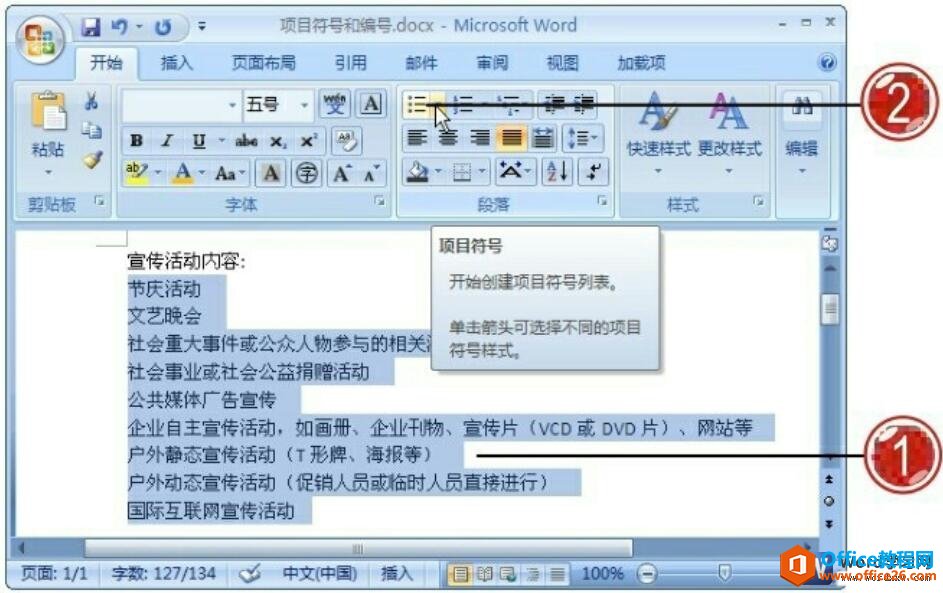
图1
3、在展开的列表中单击需要应用的项目符号样式选项。
如何使用 word 自定义项目符号功能
我们除了可以为段落文本添加Word提供的项目符号内容外,还可以根据需要自定义项目符号内容,用户可自定义的项目符号包括图片、符号和字体等样式效果。今天我们就以自定义图片样式的项
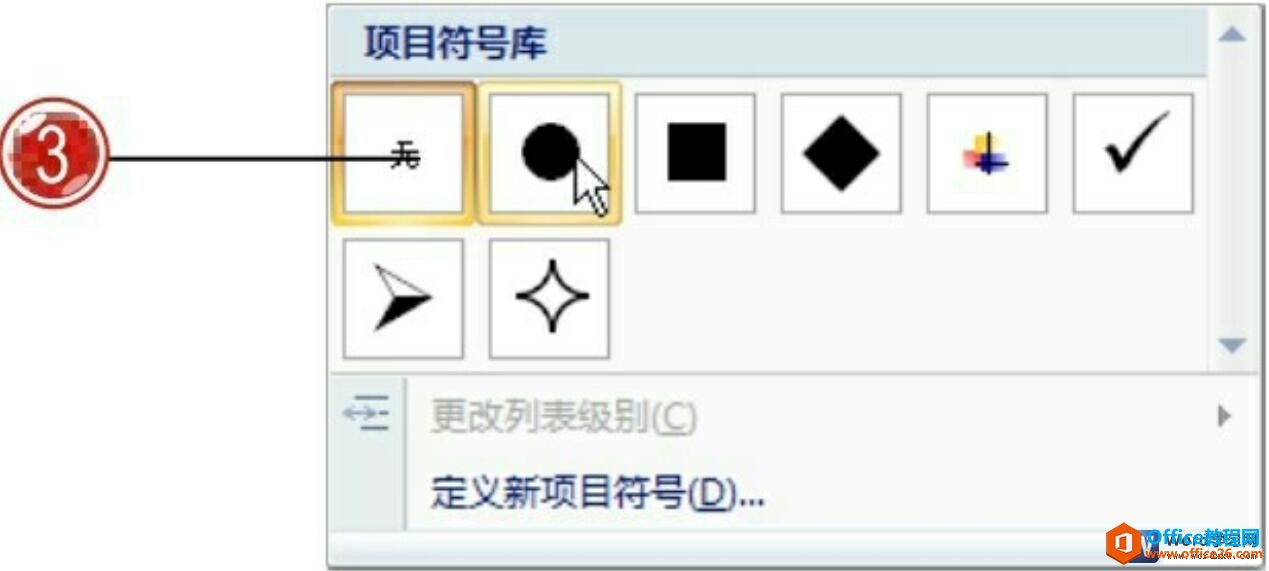
图2
4、添加项目符号后的段落文本。

图3
很多朋友在使用word的项目符号和编号功能时,都遇见了无法给空行或空格添加下划线的问题,其实我们只要将插入点置于下划线开始的位置处,按快捷键Shift _,即可插入下划线字符。
word 自定义编号样式 使用实例教程
我们除了可以使用Word提供的编号内容外,还可以根据需要在word中自定义编号样式,并为段落文本进行设置。自定义编号与自定义项目符号相似,用户可以根据需要对编号内容进行自定义设置,


